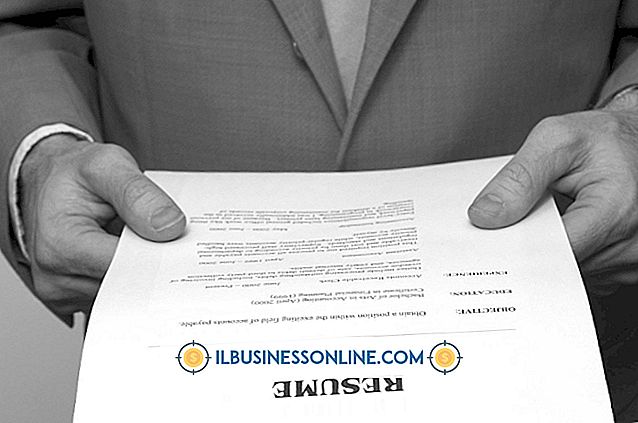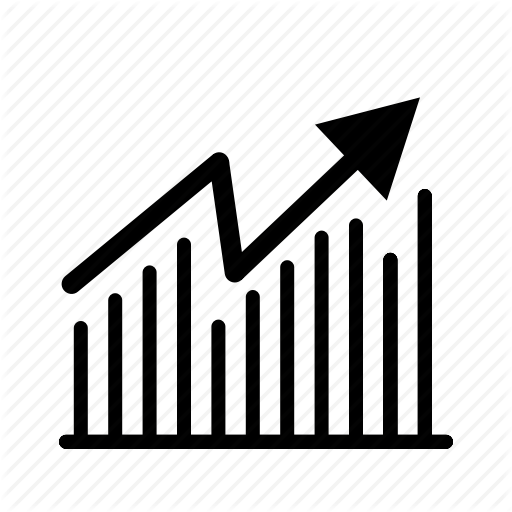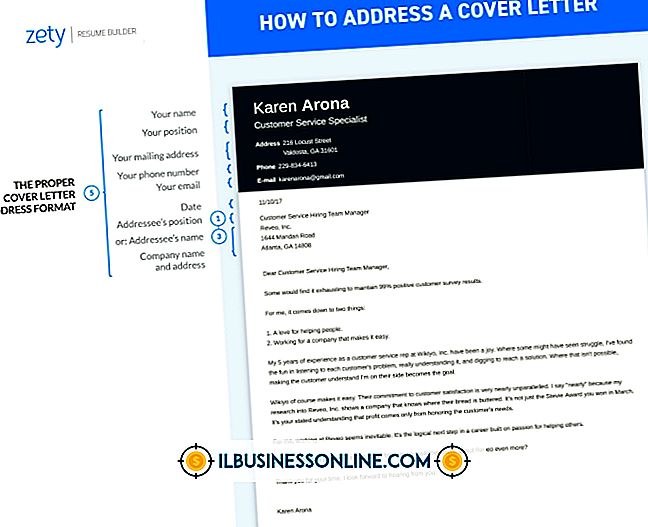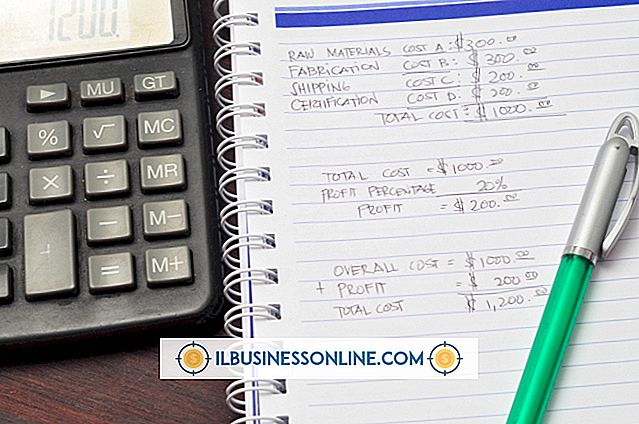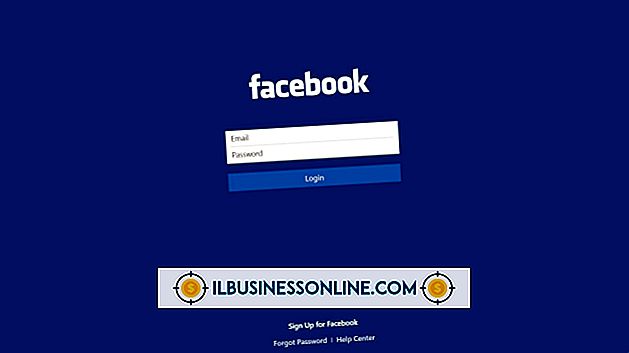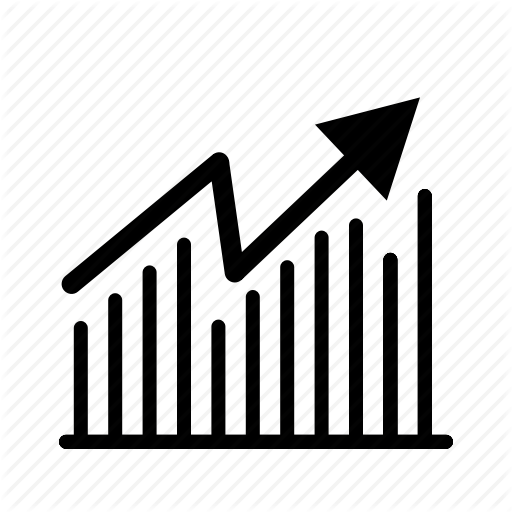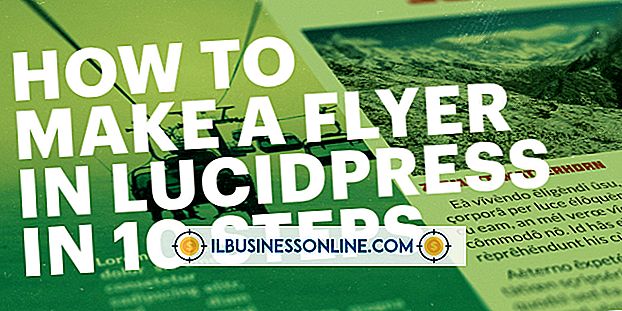Slik følger du LinkedIn-kontaktene dine på Twitter

Mange småbedriftseiere som vedlikeholder LinkedIn og Twitter-kontoer, lurer til slutt på hvordan de skal følge sine LinkedIn-kontakter på Twitter for å koble sosialt og utvide sine nettverk og tilstedeværelse på nettet. Selv om du kan se Tweets skrevet av LinkedIn-kontaktene dine på LinkedIn, kan du bare se deres tweets på Twitter hvis du følger kontaktene på Twitter-kontoen din. Twitter gir ikke lenger et raskt alternativ for å importere kontakter direkte fra LinkedIn. I stedet må du eksportere kontaktene dine til en Twitter-kompatibel e-posttjeneste og deretter bruke Twitter for å finne og følge dem.
Eksporter LinkedIn Connections
1.
Logg inn på LinkedIn.
2.
Rull markøren over "Kontakter" øverst på kontoen din for å avsløre rullegardinmenyen Kontakter.
3.
Velg "Tilkoblinger" for å gå til din LinkedIn-adressebokside.
4.
Klikk koblingen "Eksporter tilkoblinger" under den tredje kolonnen i adresseboken for å få tilgang til siden Eksporter LinkedIn Connections.
5.
Merk av for "Eksporter til:" for å vise "Microsoft Office (.CSV-fil)" og klikk deretter på "Eksporter" -knappen.
6.
Skriv inn CAPTCHA-koden når du blir bedt om det, og klikk på "Fortsett" for å laste ned en CSV-fil som inneholder informasjonen til LinkedIn-forbindelsene til datamaskinen din.
Importer tilkoblinger til e-postkonto
1.
Gå til en e-posttjeneste som gir Twitter tilgang til kontakter som AOL, Gmail, Hotmail eller Yahoo, og følg instruksjonene på skjermen for å konfigurere en gratis konto.
2.
Bruk e-postleverandørens importkontakterfunksjon for å importere LinkedIn-tilkoblingene via CSV-filen. For eksempel, i Gmail klikker du på «Gmail» -alternativet på venstre side over Compose-knappen. Klikk på "Kontakter" og klikk deretter "Importer kontakter ..." for å åpne vinduet Importer kontakter. Klikk på "Velg fil." Finn og velg LinkedIn CSV-filen på datamaskinen din, og klikk deretter "Åpne" etterfulgt av "Import."
3.
Kontroller at adresseboken til e-postkontoen din er oppdatert med de nye kontaktene.
Legg til tilkoblinger til Twitter
1.
Logg inn på Twitter.
2.
Klikk på profilknappen til venstre for "Skriv ny tweet" -knappen øverst til høyre på kontoen din for å åpne en rullegardinmeny.
3.
Velg "Lister" på menyen for å gå til Lister-skjermen.
4.
Opprett en liste for dine LinkedIn-forbindelser slik at du kan følge dem separat i Twitter. Klikk på "Opprett liste" -knappen og skriv inn et navn som "LinkedIn Connections." Legg til en beskrivelse, velg alternativet "Offentlig" eller "Privat" og klikk deretter "Lagre liste".
5.
Klikk "# Discover" øverst på Twitter-kontoen din.
6.
Velg "Finn venner" for å få tilgang til Finn venner-området.
7.
Klikk på "Søk kontakter" -knappen for typen e-postkonto du brukte til å lagre LinkedIn-tilkoblingene, og fullfør de nødvendige tiltakene for å godkjenne tilgang til kontaktene i den kontoen. For eksempel, i Gmail, klikker du på "Grant Access" -knappen.
8.
Klikk profilknappen under navnet eller bildet av en LinkedIn-tilkobling når den vises på skjermen. Klikk på "Legg til eller fjern fra lister ..." for å åpne listen Lister og velg deretter LinkedIn Connections listetittel for å legge til forbindelsen til den. Gjenta denne prosessen etter behov til du har lagt til alle tilgjengelige tilkoblinger.
Tips
- Hvis du bare har noen få tilkoblinger, skriver du inn e-postadressene manuelt, adskilt med kommaer, i feltet Inviter venner til Twitter via e-post nederst i Finn venner-området. Klikk på "Inviter venner" -knappen eller åpne CSV-filen i regnearkprogramvaren, der du kan kopiere e-postadressene og lim inn dem i feltet.